【Linux】服务器配置到部署SpringBoot项目随笔
文章目录
- 【Linux】服务器配置到部署SpringBoot项目随笔
- 一、阿里云云服务器控制台配置参考如下:
- -1.进入云服务器管理控制台,找到自己购买的主机实例
- -2.进入实例,修改密码主机名称和远程ssh密码
- -3.进入安全组,开放一些端口
- -4.端口开放参考如下,端口开放规则可参考CN
- -5.开放端口之后重启服务器,并记住自己的公网ip和设置的远程ssh密码
- -6.利用ssh远程连接云服务器
- 二、利用ssh连接宝塔面板一键配置服务器信息
- -1.连接成功后如图
- -2.输入 `/etc/init.d/bt default` 获取面板url和密码
- -3.根据Url地址进入主页面板
- -4.进入`安全栏`,点击添加端口规则
- -5.点击添加端口规则
- -6.开放端口-规则同阿里云云服务器控制台
- -7.进入左侧`数据库`栏,`添加数据库`
- -8.修改`字符集`和`访问权限`
- -9.用`阿里云控制台`重启服务器
- 三、Xshell和Xftp连接云服务器配置信息
- -1.下载Linux版tomcat
- -2.用Xftp远程连接云服务器
- -3.Xftp进入`/home`目录
- -4.拖拽tomcat到Xftp的`/home`目录下
- -5.用Xshell连接云服务器
- -6.Xshell连接云服务器并进入`/home`目录
- 四、Xshell需要进行的一些其他配置
- -安装Java环境
- -1.下载c语言编译环境:
- -2.下载Jdk8:
- -3.查看Jdk版本号:
- -4.查找Jdk安装位置:
- -开启防火墙和端口号
- -1.查看防火墙开启的端口号:
- -2.防火墙的其他命令:
- -安装Docker
- -1.安装cpp环境:
- -2.安装Docker :
- -3.安装所需的软件包:
- -4.设置镜像仓库:
- -5.更新yum软件包索引:`yum makecache fast`
- -6.安装Docker CE:`yum -y install docker-ce docker-ce-cli containerd.io`
- -7.启动Docker:`dockersystemctl start docker`
- -8.测试Docker :`docker run hello-world`
- 五、部署项目
- -1.Navicat连接在宝塔面板添加的数据库服务器
- -2.用Navicat查看当前数据库内容信息
- -3.idea打开需要部署的项目,并设置运行环境
- -4.maven先`清理`,后`打包`程序
- -5.项目下会生成target,找到jar文件,查找jar文件目录
- -6.把生成的jar文件拖拽到Xftp的`/home`目录下
- -7.用Xshell进入`/home`目录运行jar文件:`java -jar 文件名`
- -8.查看项目执行成功
- -9.本地用浏览器访问项目
- -10.检测项目运行情况
一、阿里云云服务器控制台配置参考如下:
-1.进入云服务器管理控制台,找到自己购买的主机实例
-2.进入实例,修改密码主机名称和远程ssh密码
-3.进入安全组,开放一些端口
-4.端口开放参考如下,端口开放规则可参考CN
-5.开放端口之后重启服务器,并记住自己的公网ip和设置的远程ssh密码
-6.利用ssh远程连接云服务器
二、利用ssh连接宝塔面板一键配置服务器信息
-1.连接成功后如图
-2.输入 /etc/init.d/bt default 获取面板url和密码
密码记不住可以输入bt 5
更改密码
-3.根据Url地址进入主页面板
在软件商店找到这五款软件并下载
-4.进入安全栏,点击添加端口规则
-5.点击添加端口规则
-6.开放端口-规则同阿里云云服务器控制台
-7.进入左侧数据库栏,添加数据库
-8.修改字符集和访问权限
-9.用阿里云控制台重启服务器
三、Xshell和Xftp连接云服务器配置信息
-1.下载Linux版tomcat
-2.用Xftp远程连接云服务器
-3.Xftp进入/home目录
-4.拖拽tomcat到Xftp的/home目录下
-5.用Xshell连接云服务器
-6.Xshell连接云服务器并进入/home目录
输入tar -zxvf 文件名 解压tomcat
此处命令:tar -zxvf apache-tomcat-9.0.72.tar.gz
文件名可以用换列键自动补全
四、Xshell需要进行的一些其他配置
-安装Java环境
-1.下载c语言编译环境:
yum install gcc
-2.下载Jdk8:
yum install java-1.8.0-openjdk-devel.x86_64
-3.查看Jdk版本号:
java -version
-4.查找Jdk安装位置:
whereis java
-开启防火墙和端口号
-1.查看防火墙开启的端口号:
firewall-cmd --list-all
-2.防火墙的其他命令:
查看firewall服务状态systemctl status firewalld
开启service firewalld start
重启service firewalld restart
关闭service firewalld stop
查看防火墙规则
firewall-cmd --list-all # 查看全部信息
firewall-cmd --list-ports # 只看端口信息
开80端口命令:firewall-cmd --zone=public --add-port=80/tcp --permanent
注:开启其他端口命令只需要把上面代码的80替换掉即可
重启防火墙:systemctl restart firewalld.service
-安装Docker
-1.安装cpp环境:
yum -y install gcc-c++
-2.安装Docker :
yum remove docker \
docker-client \
docker-client-latest \
docker-common \
docker-latest \
docker-latest-logrotate \
docker-logrotate \
docker-engine
-3.安装所需的软件包:
yum install -y yum-utils device-mapper-persistent-data lvm2
-4.设置镜像仓库:
yum-config-manager --add-repo http://mirrors.aliyun.com/docker-ce/linux/centos/docker-ce.repo
-5.更新yum软件包索引:yum makecache fast
-6.安装Docker CE:yum -y install docker-ce docker-ce-cli containerd.io
-7.启动Docker:dockersystemctl start docker
查看Docker版本:docker version
-8.测试Docker :docker run hello-world
docker images
五、部署项目
-1.Navicat连接在宝塔面板添加的数据库服务器
用户名和密码参考:yun_root&&654321
-2.用Navicat查看当前数据库内容信息
-3.idea打开需要部署的项目,并设置运行环境
1.1.1.1换成云服务器ip
yun换成数据库名
yun_root换成数据库用户名
123456换成数据库密码
-4.maven先清理,后打包程序
-5.项目下会生成target,找到jar文件,查找jar文件目录
-6.把生成的jar文件拖拽到Xftp的/home目录下
-7.用Xshell进入/home目录运行jar文件:java -jar 文件名
-8.查看项目执行成功
-9.本地用浏览器访问项目
1.1.1.1换成公网ip










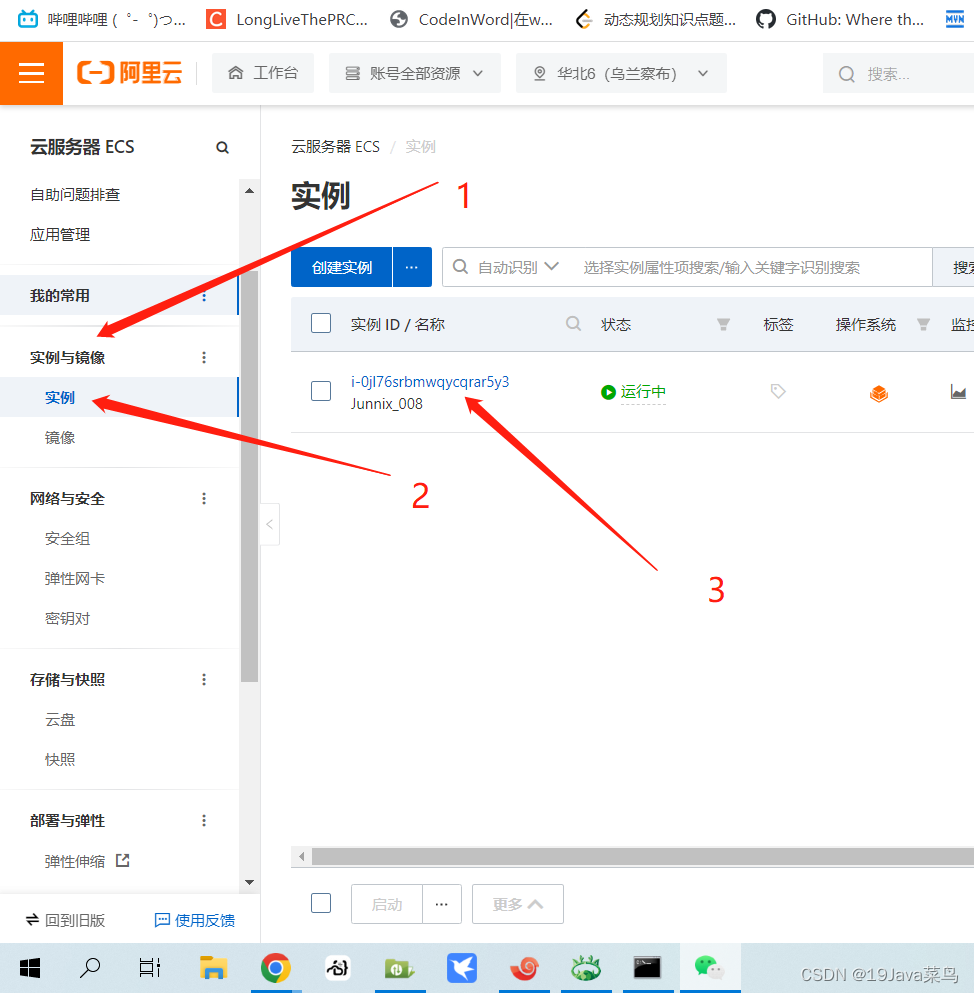
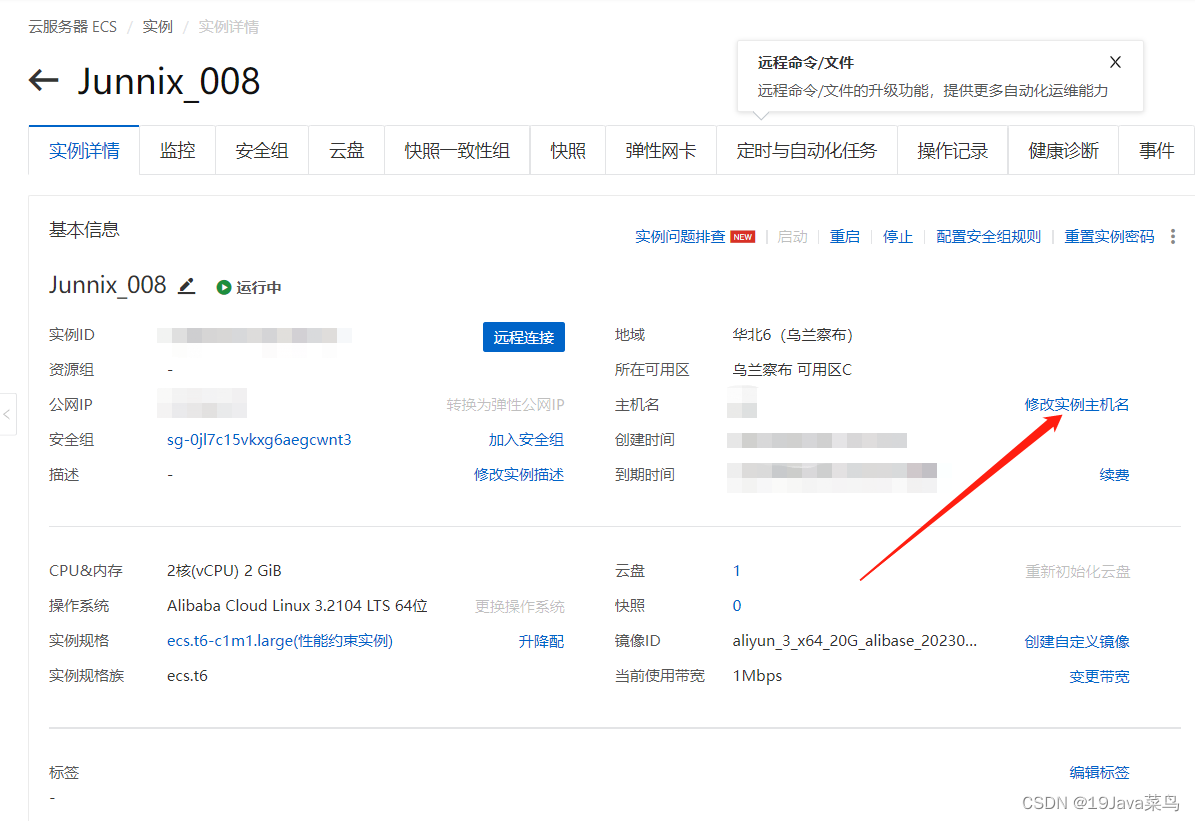

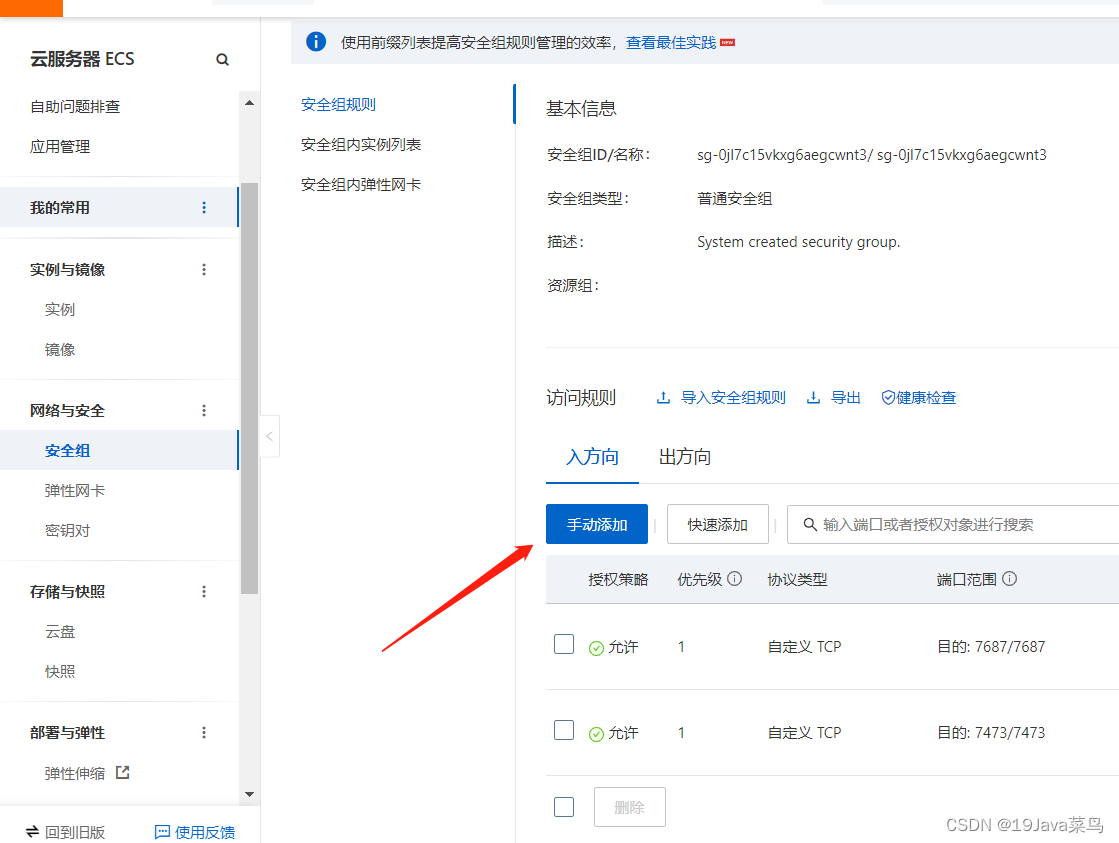
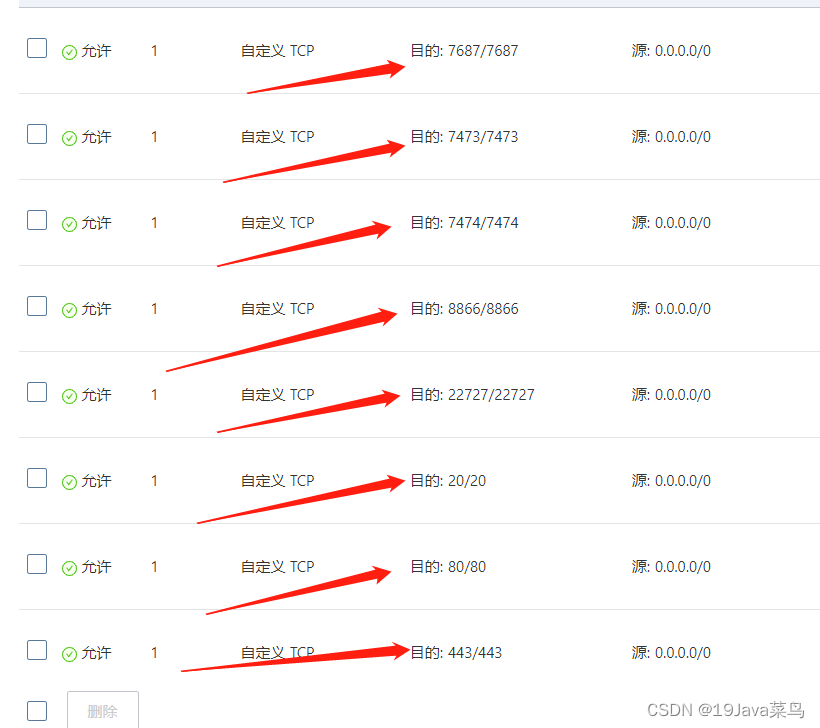
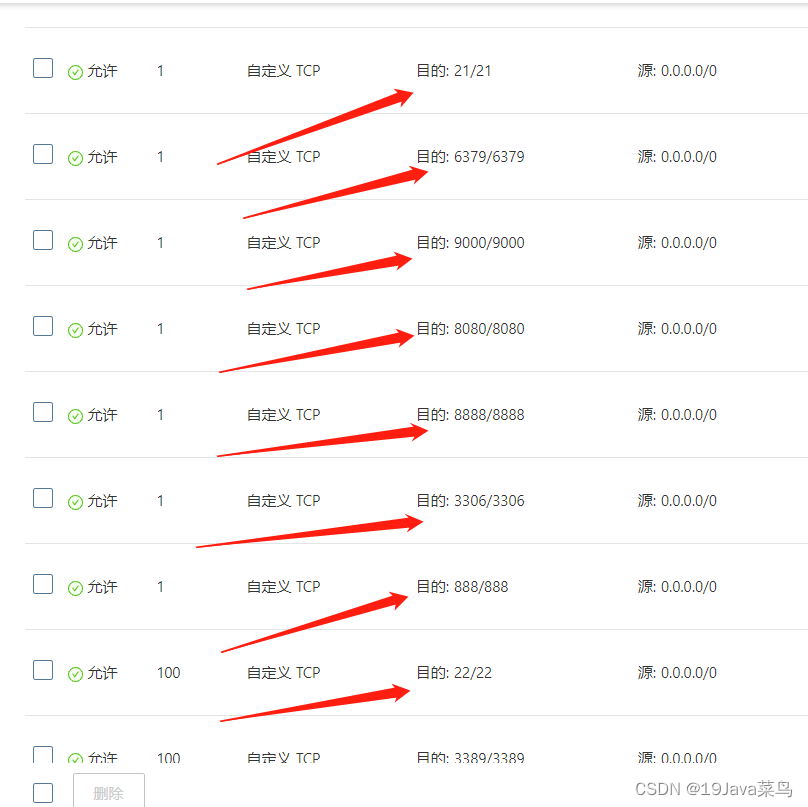
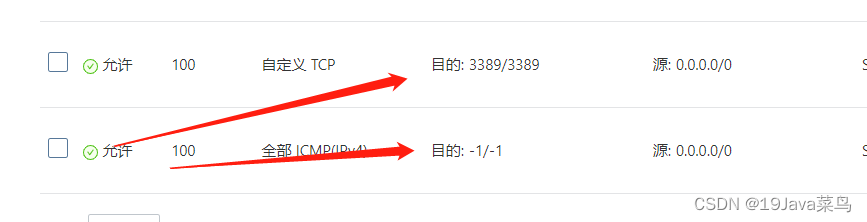
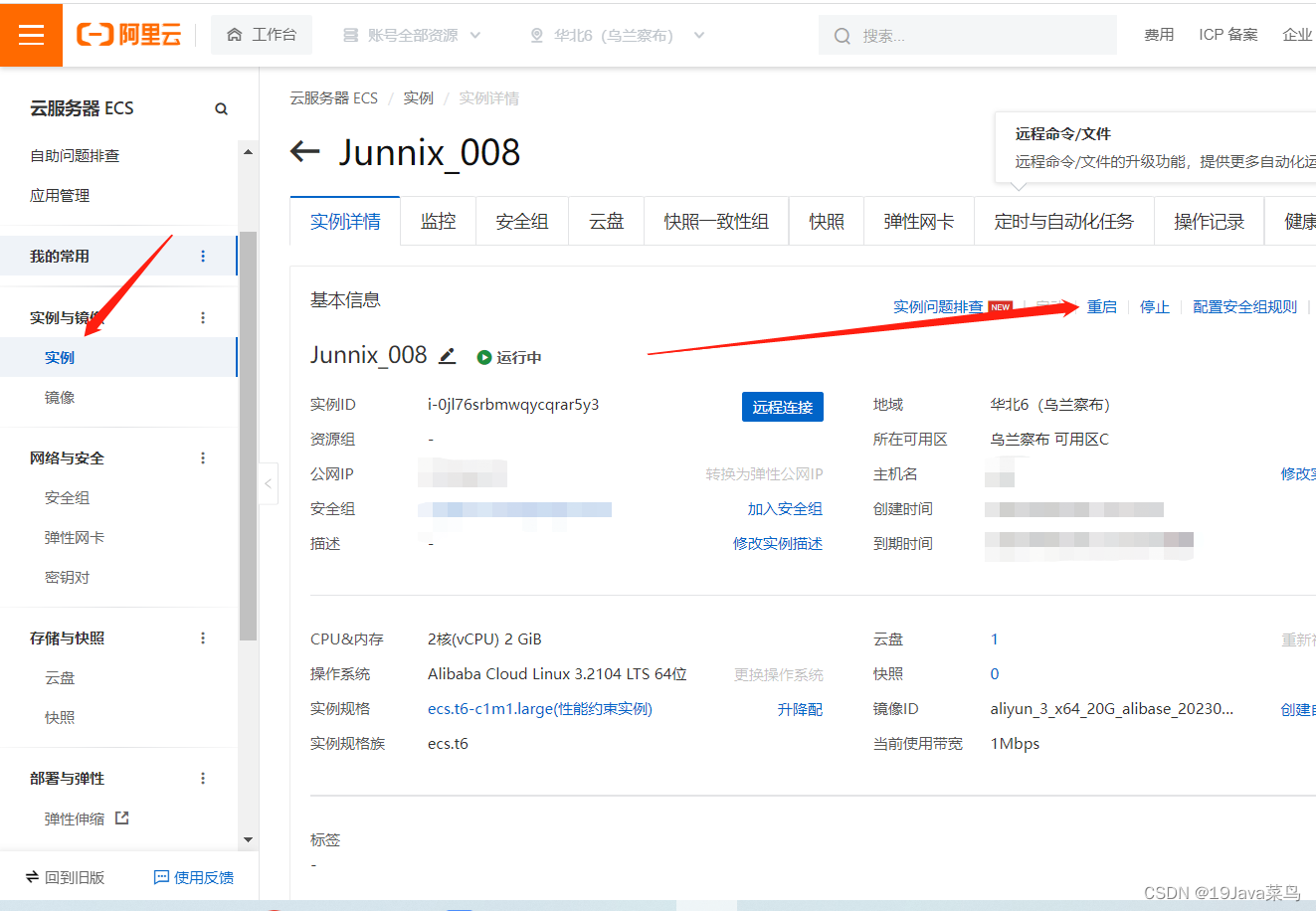
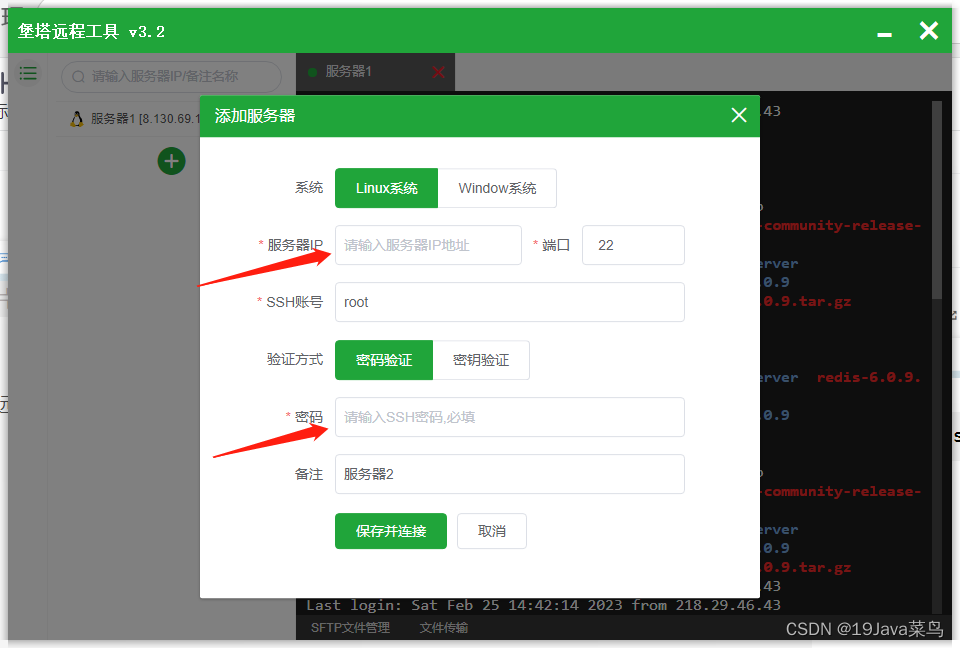
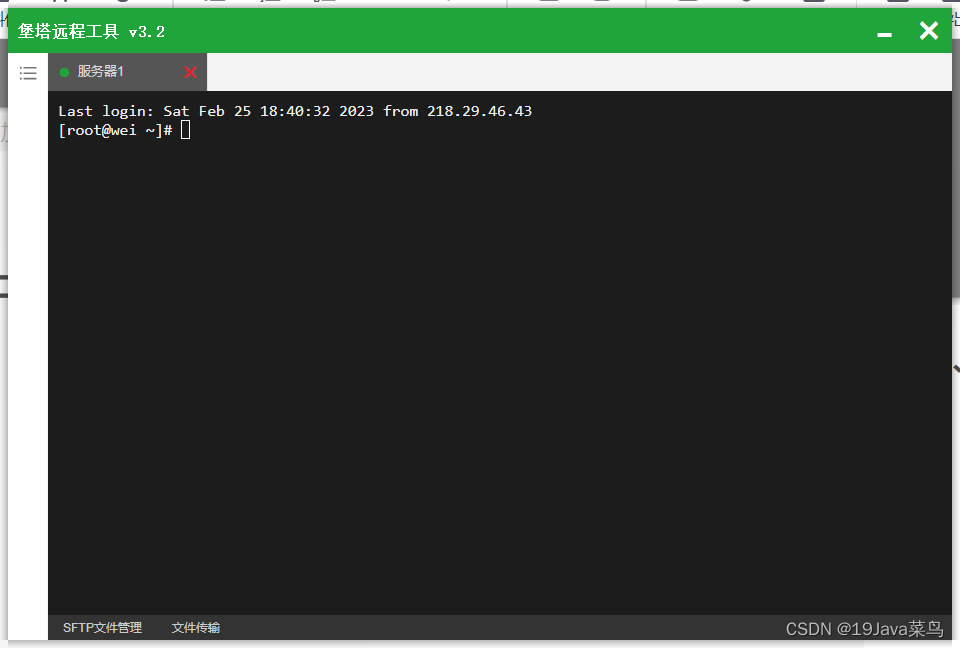
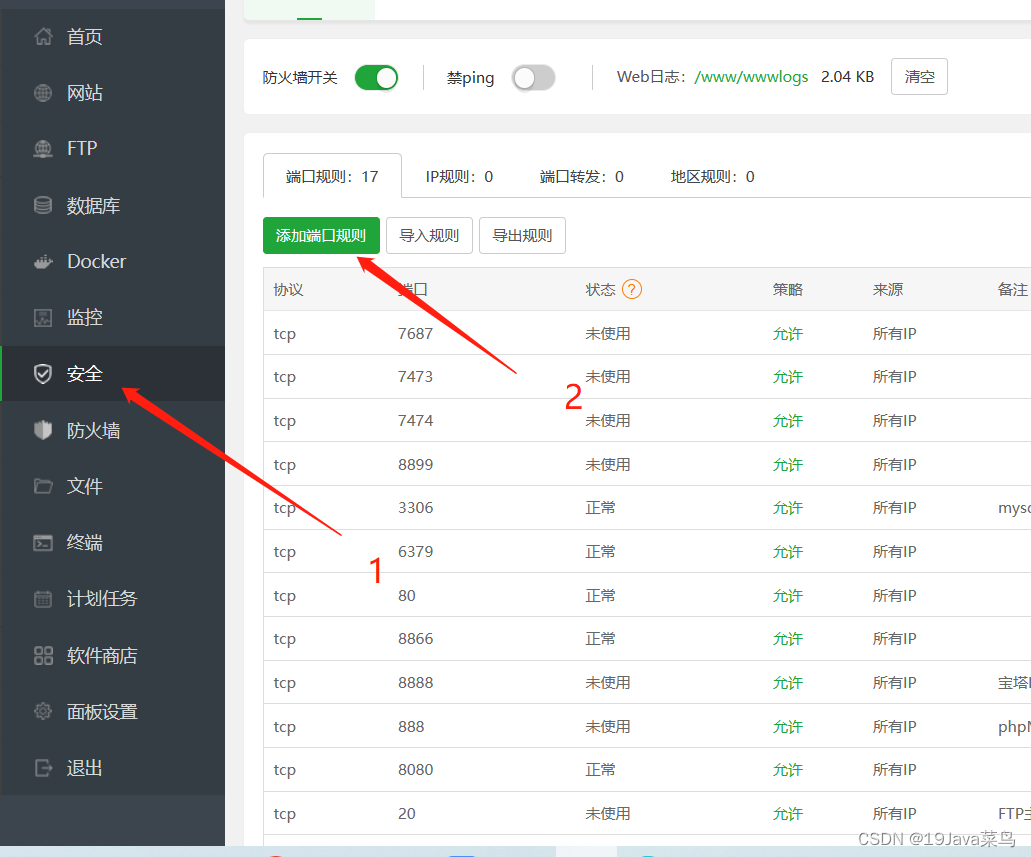
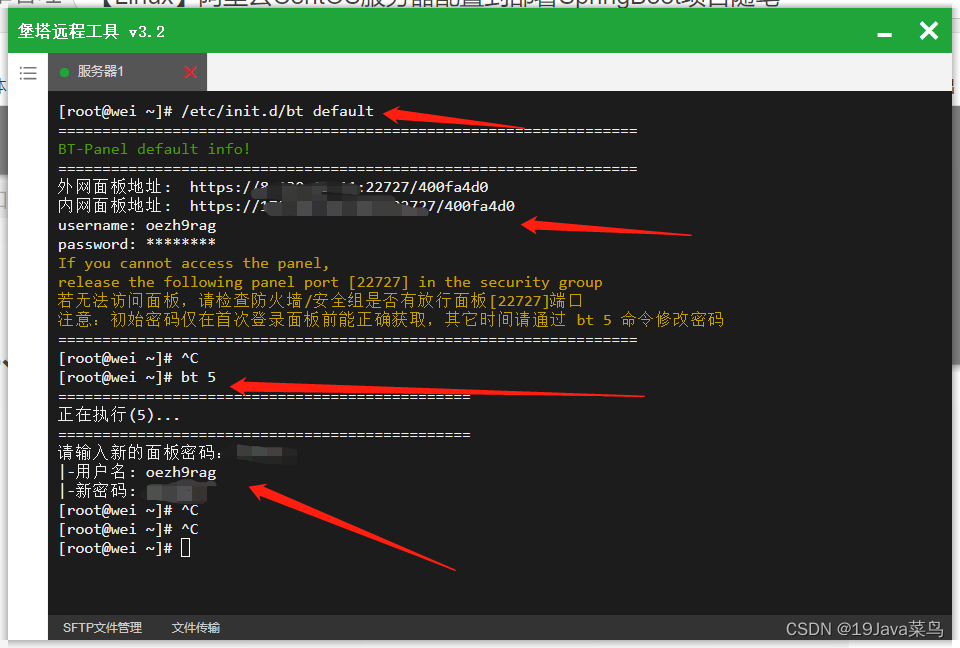
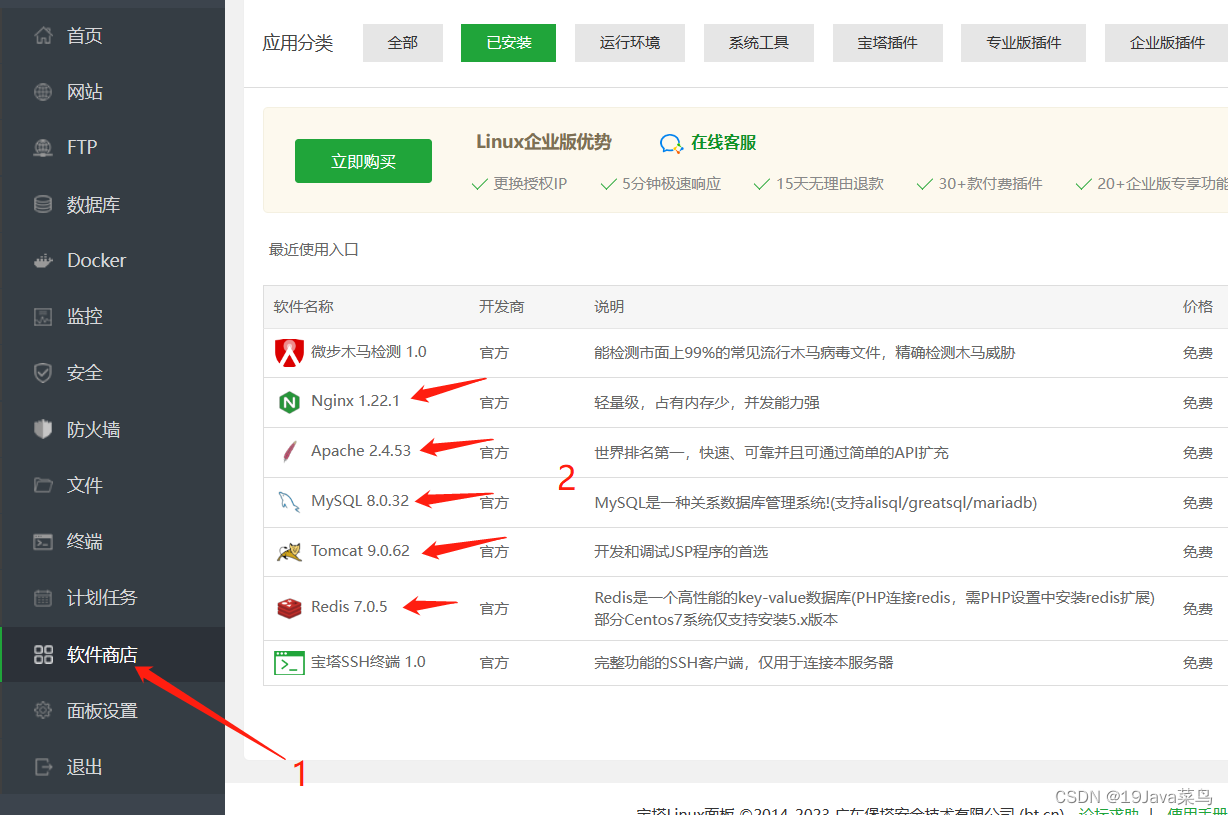
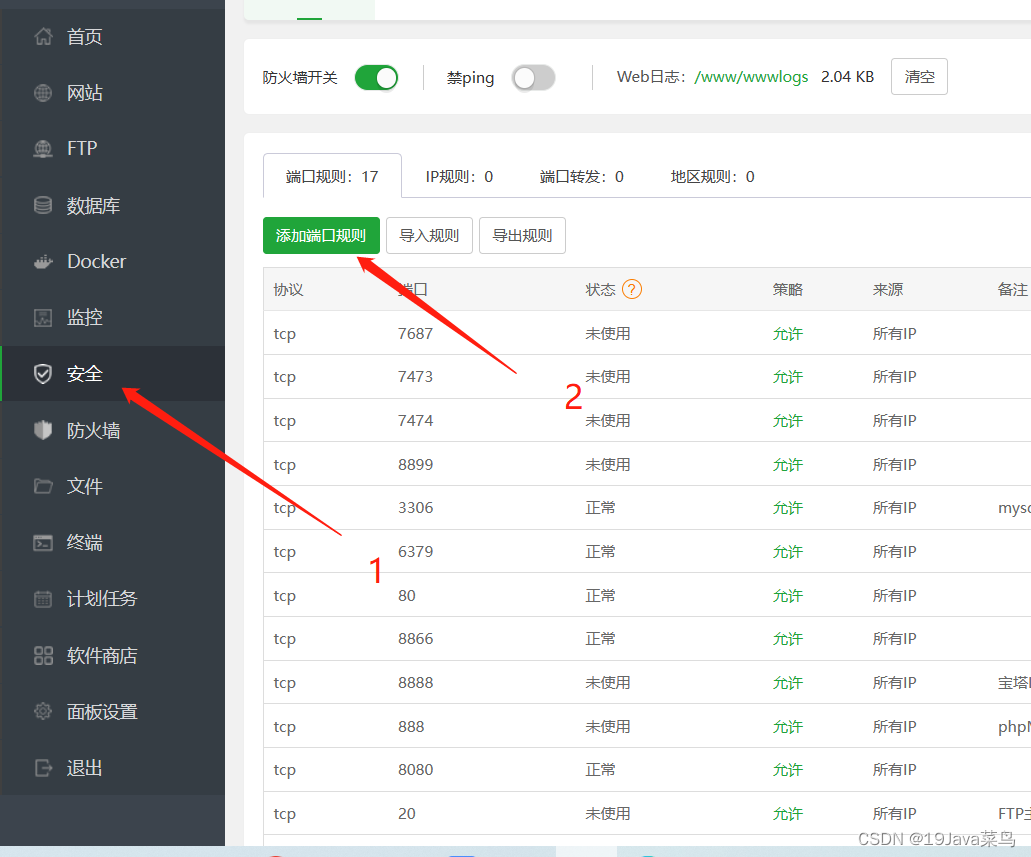
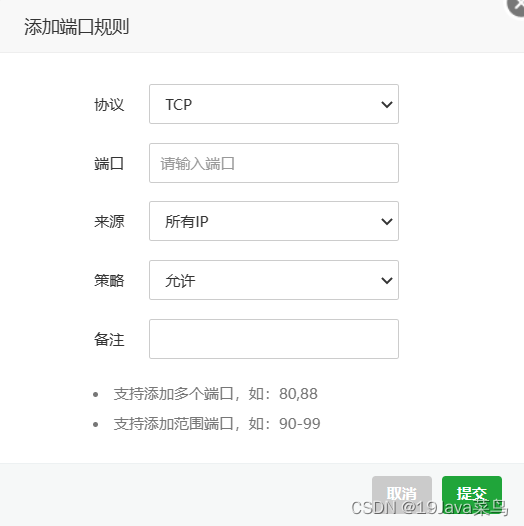
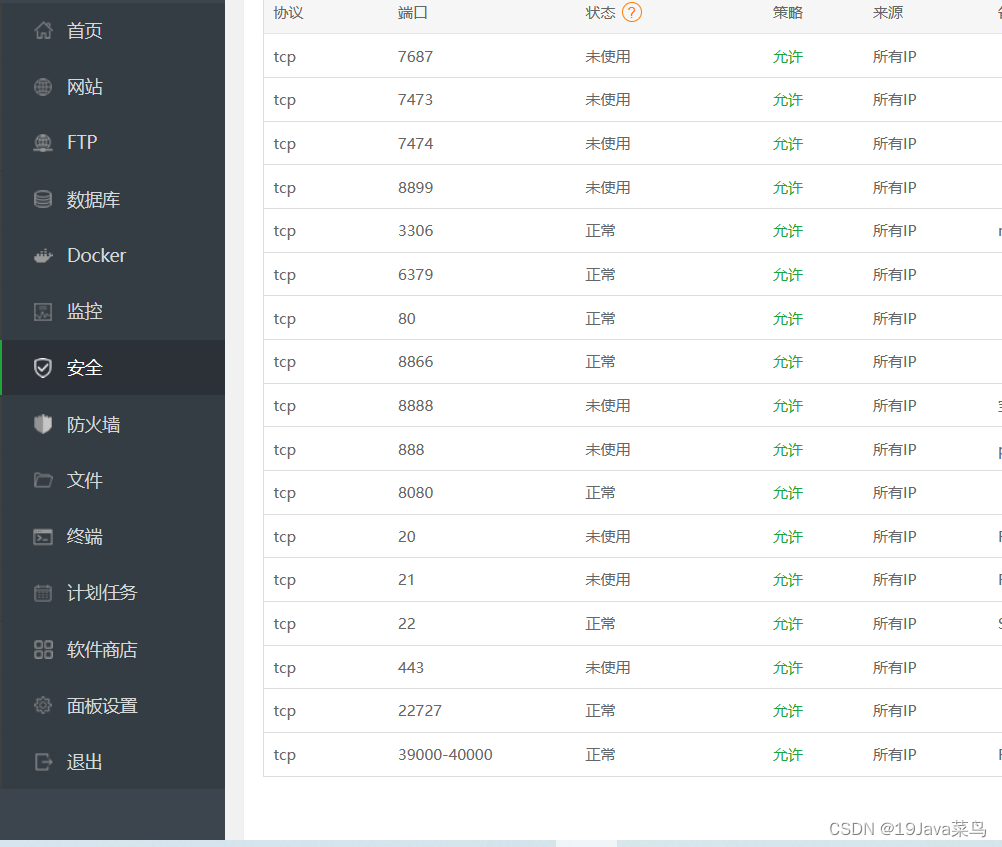
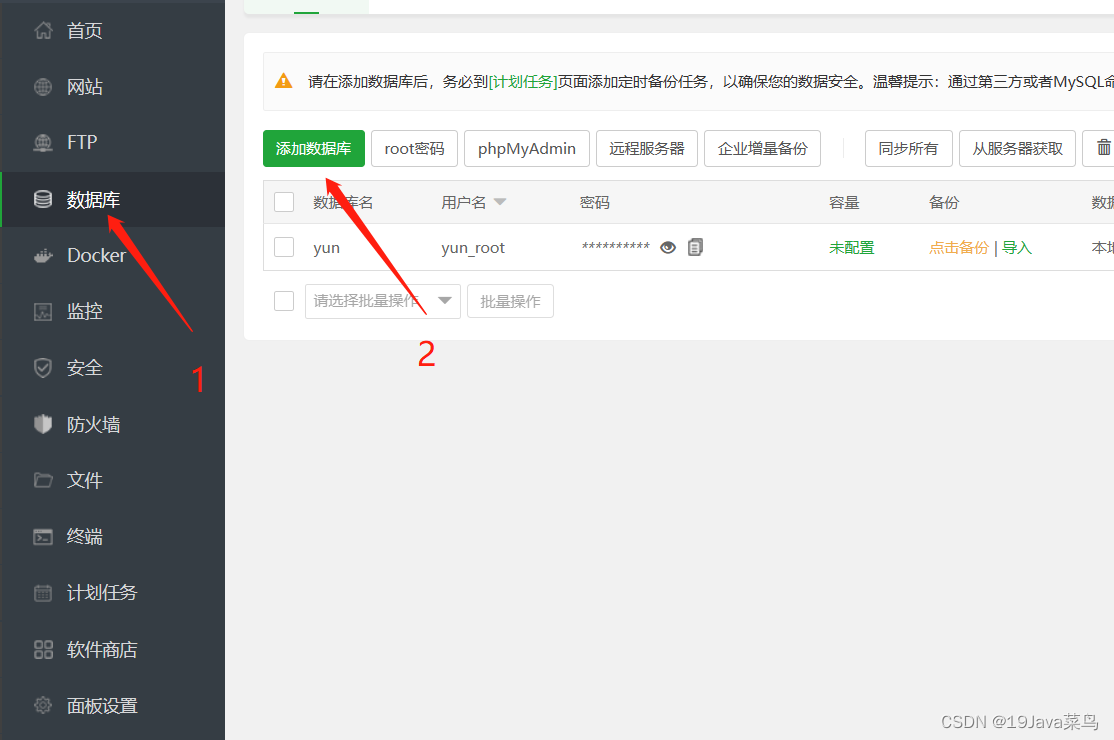
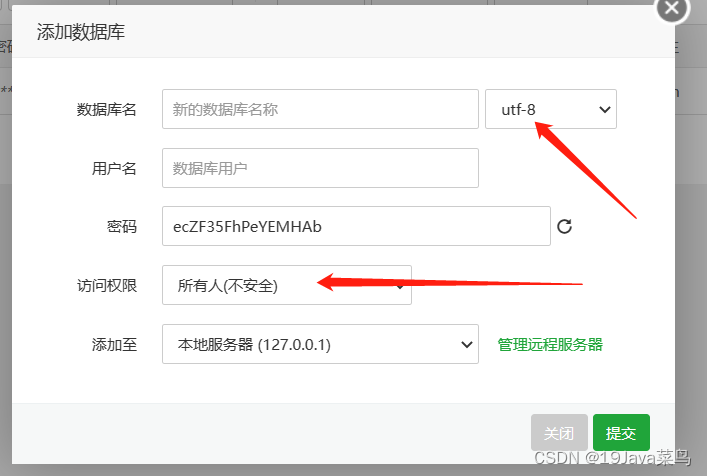
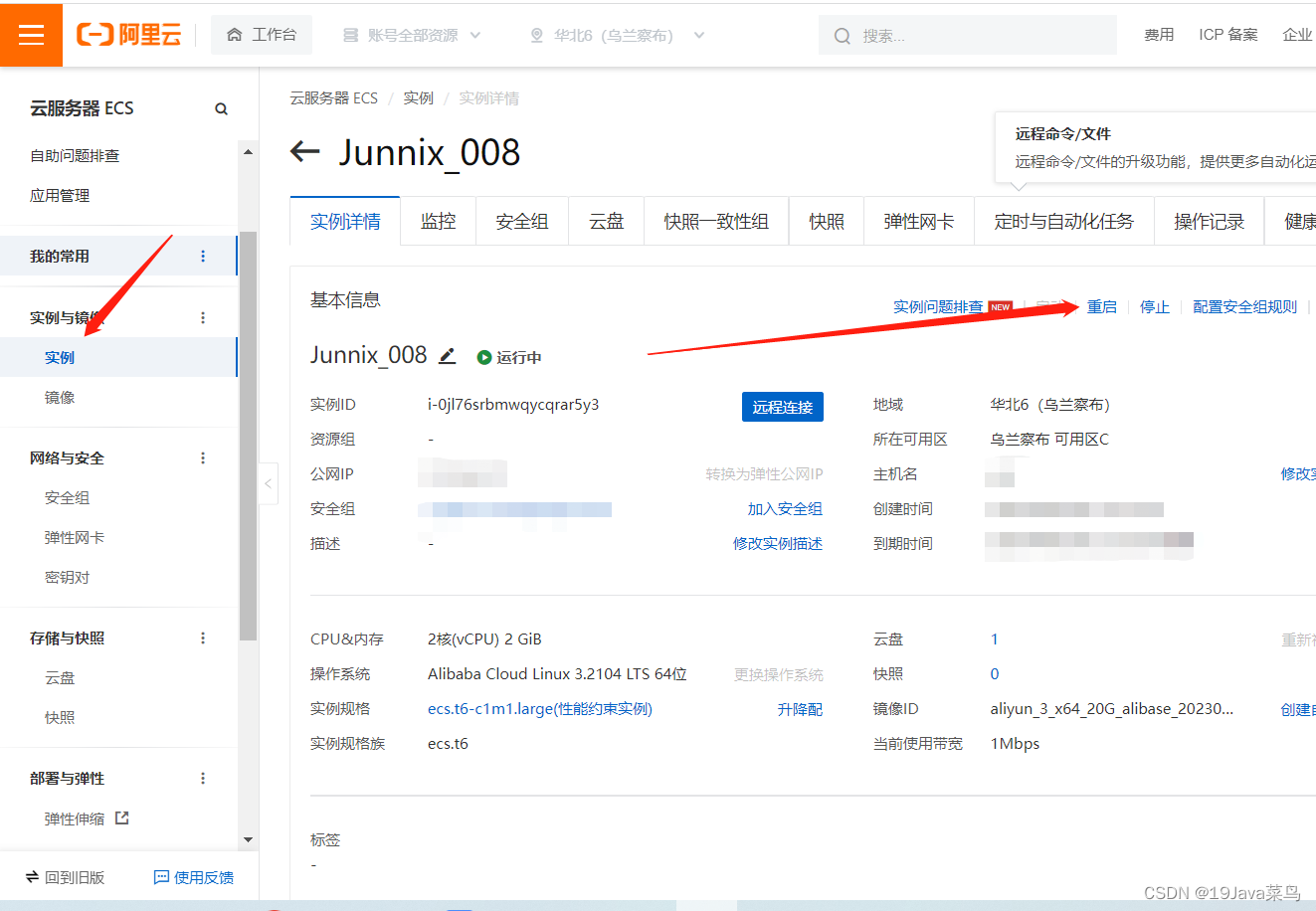
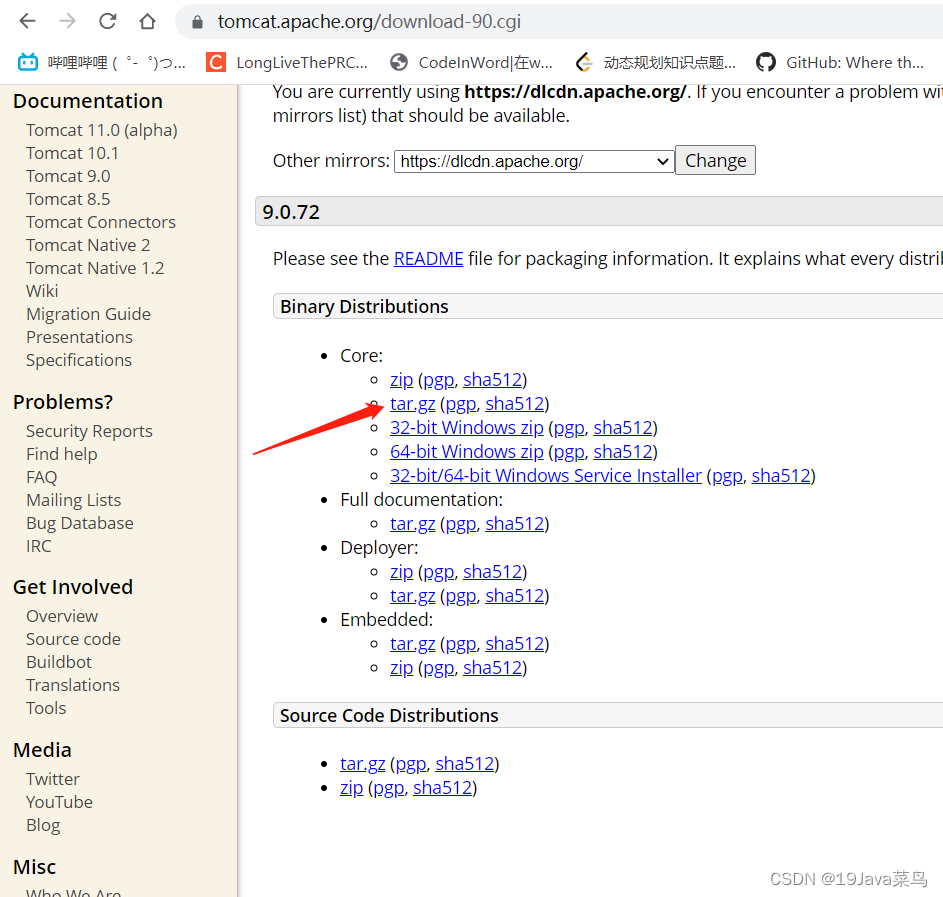
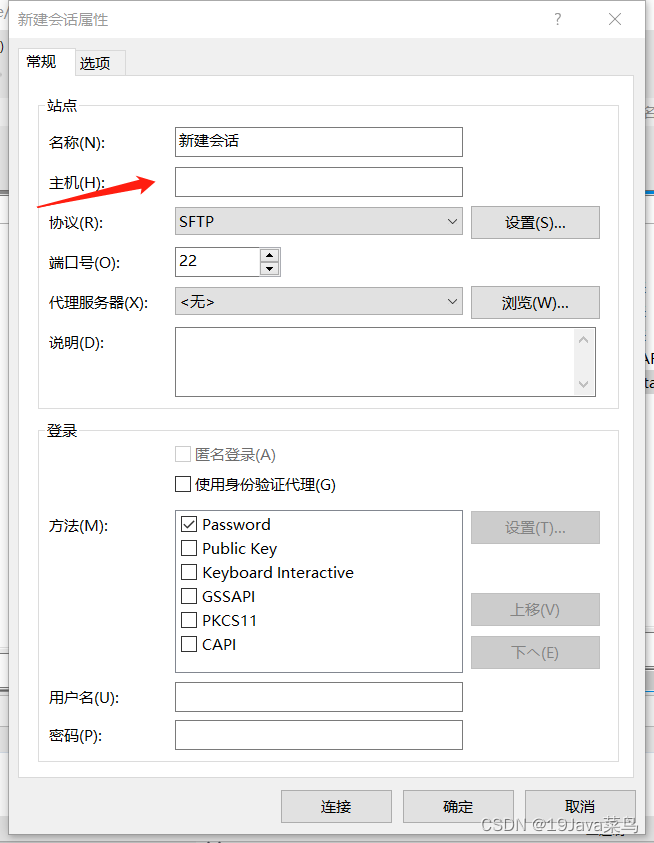
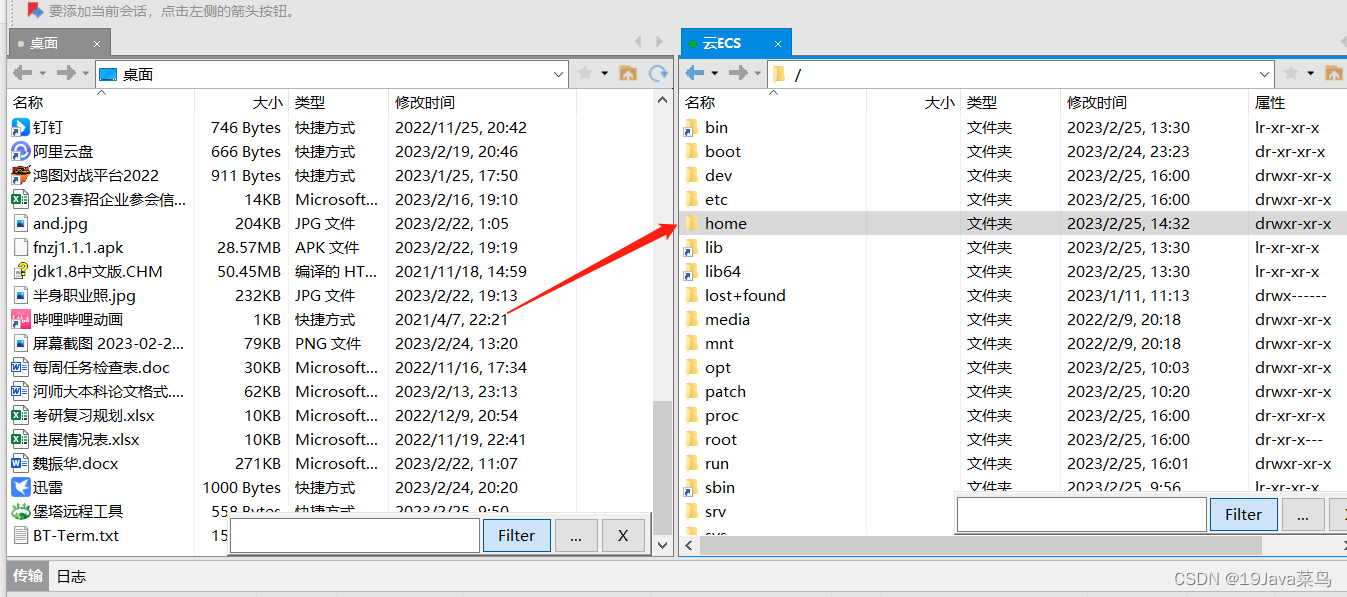
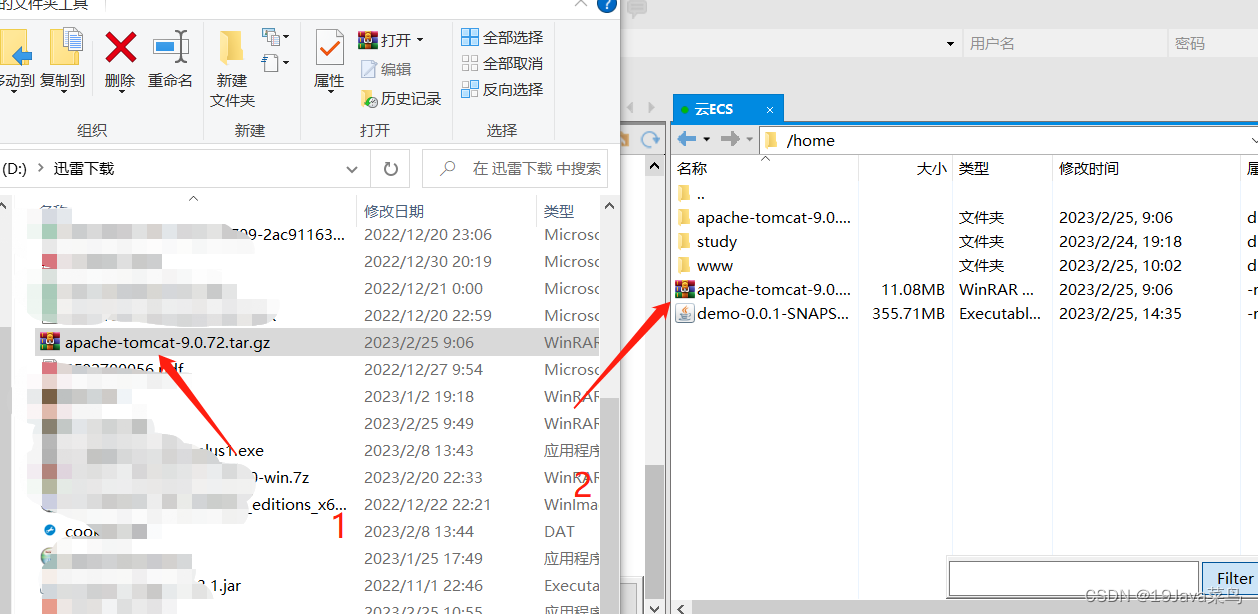
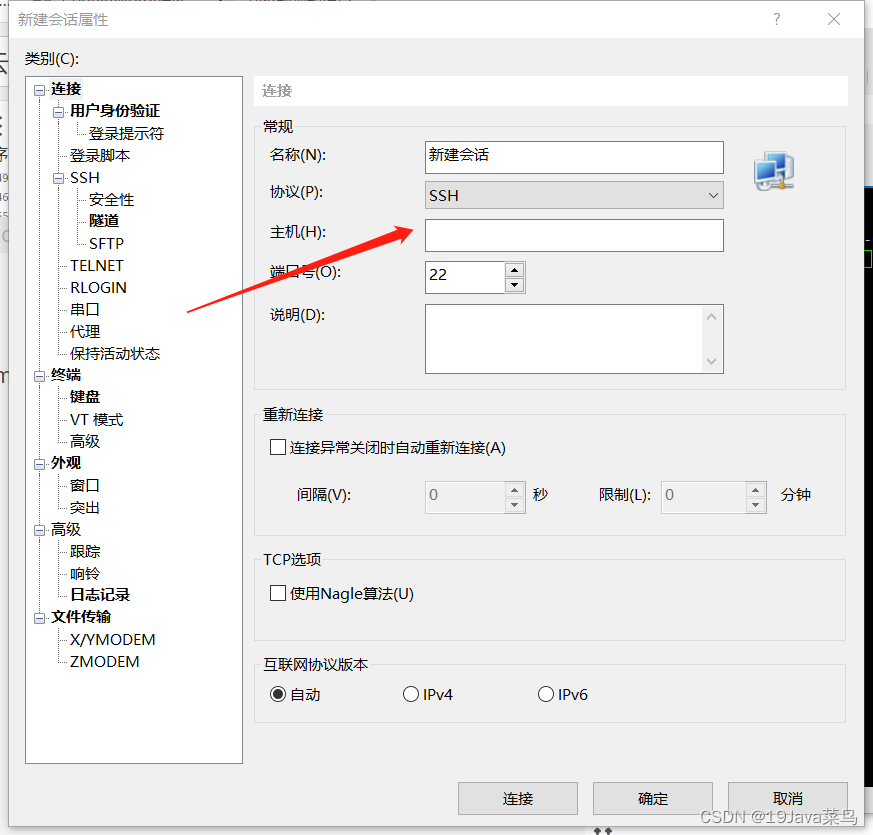
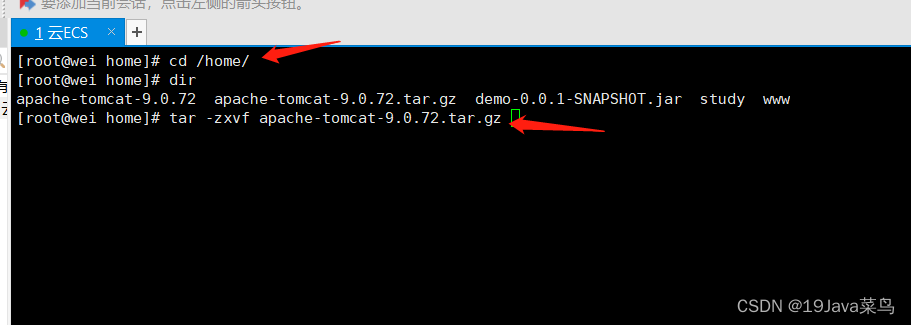
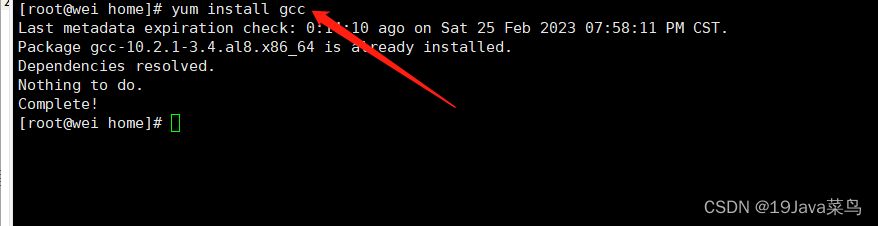
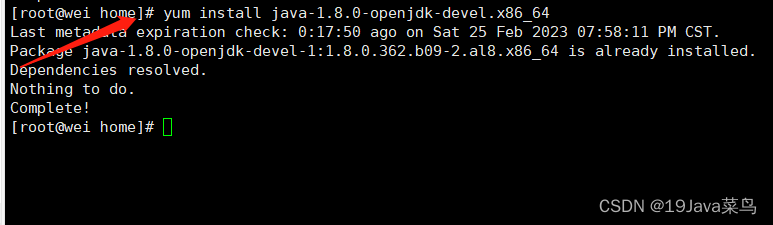
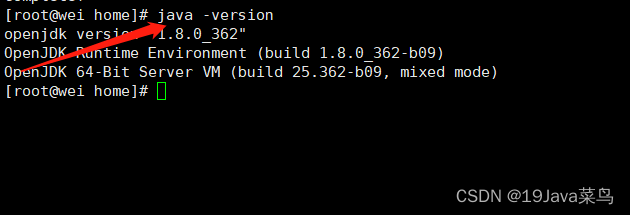

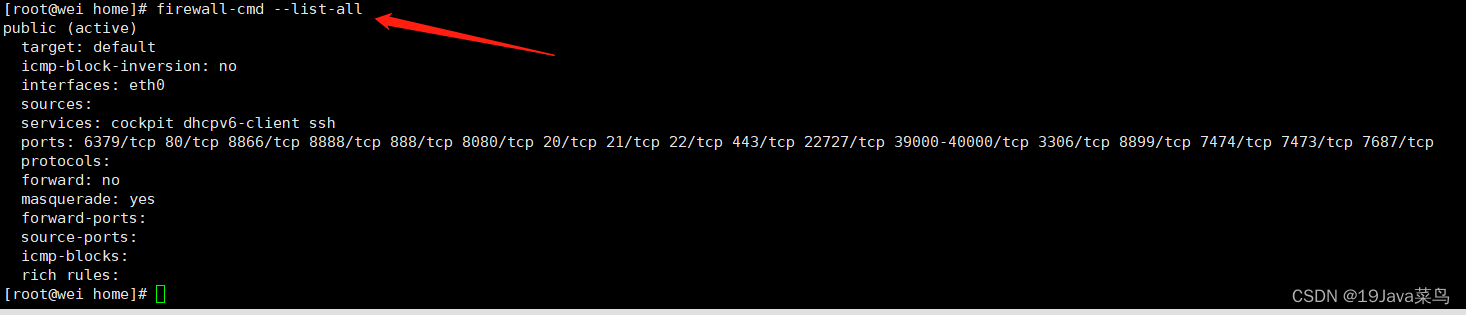

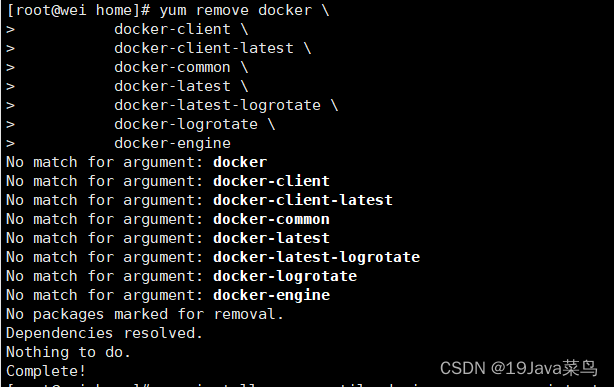


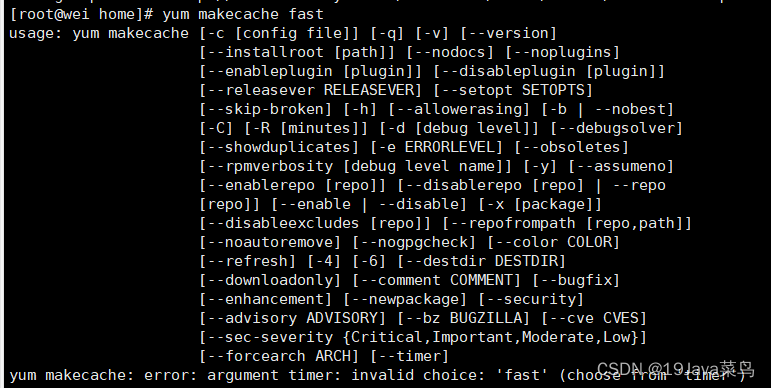
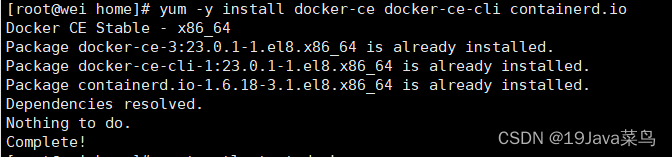
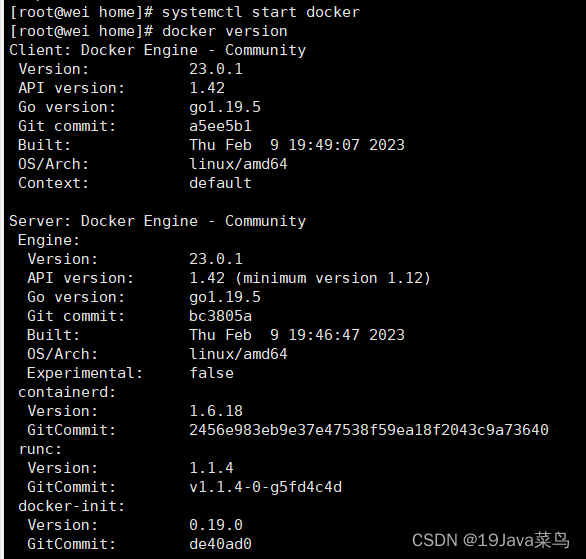
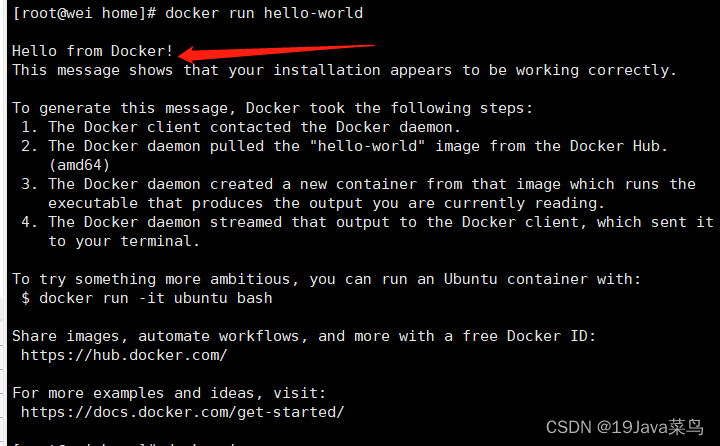

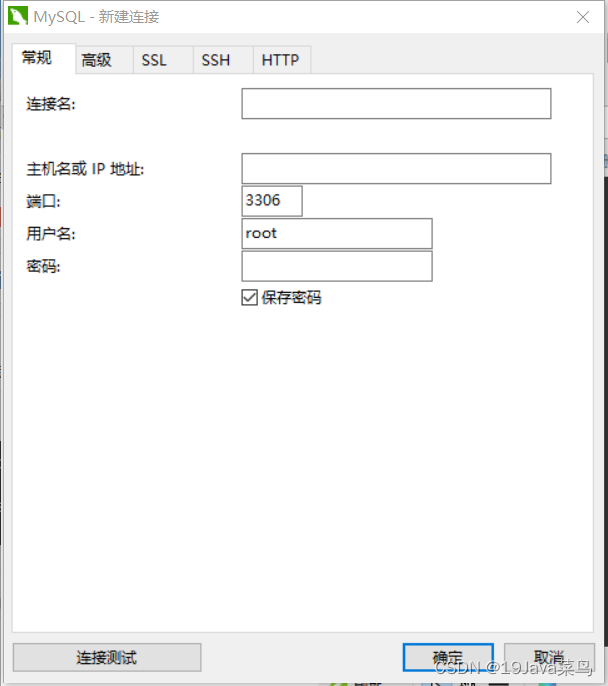
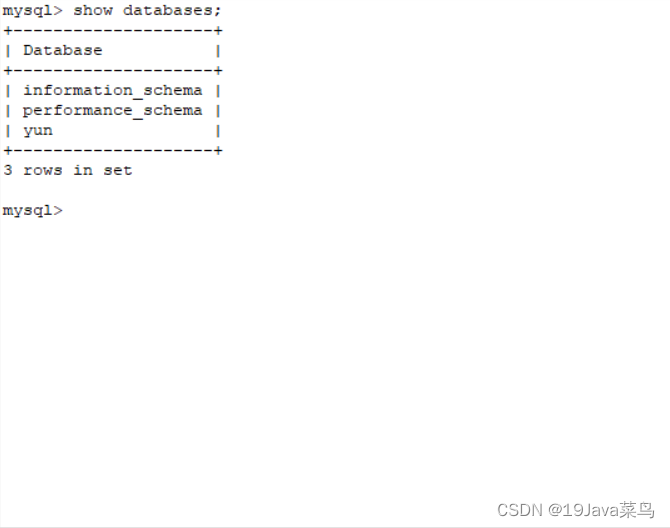
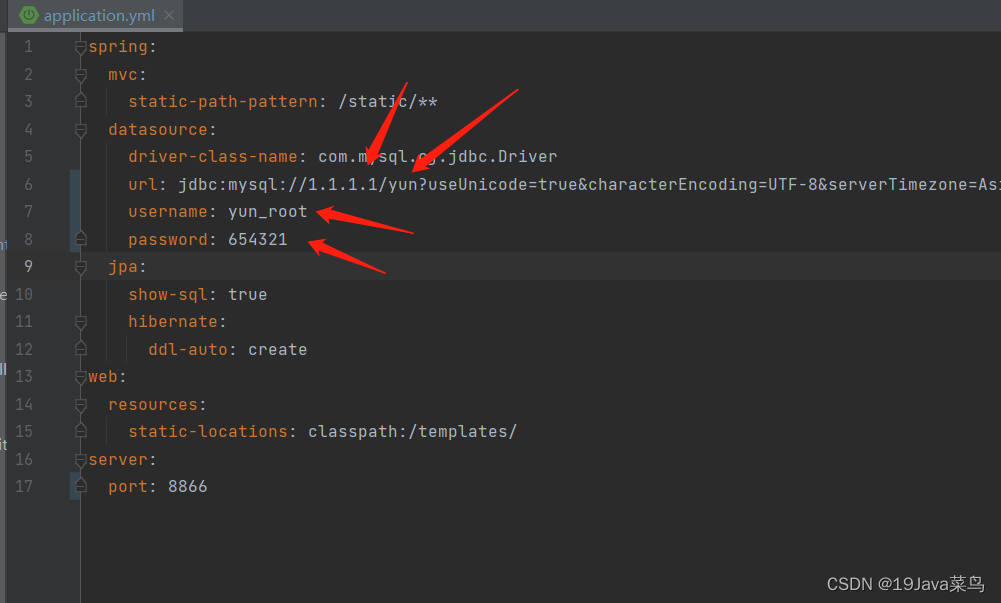
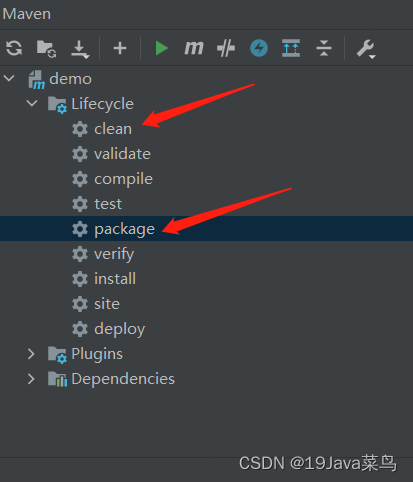
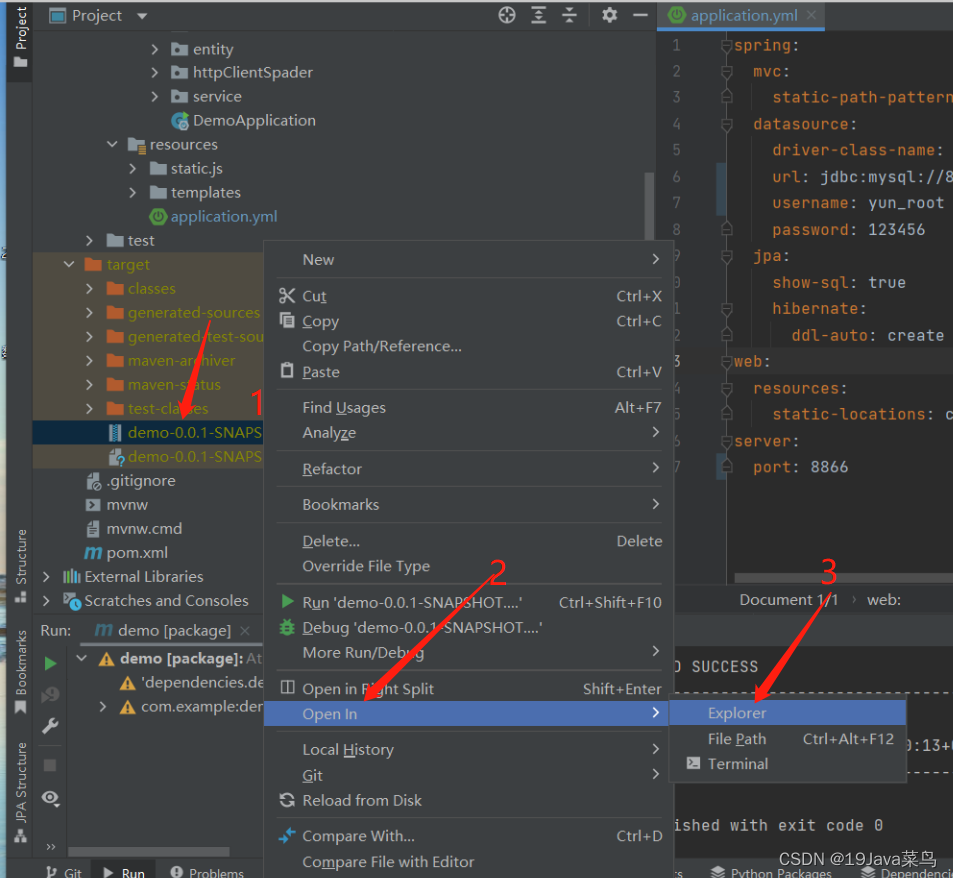
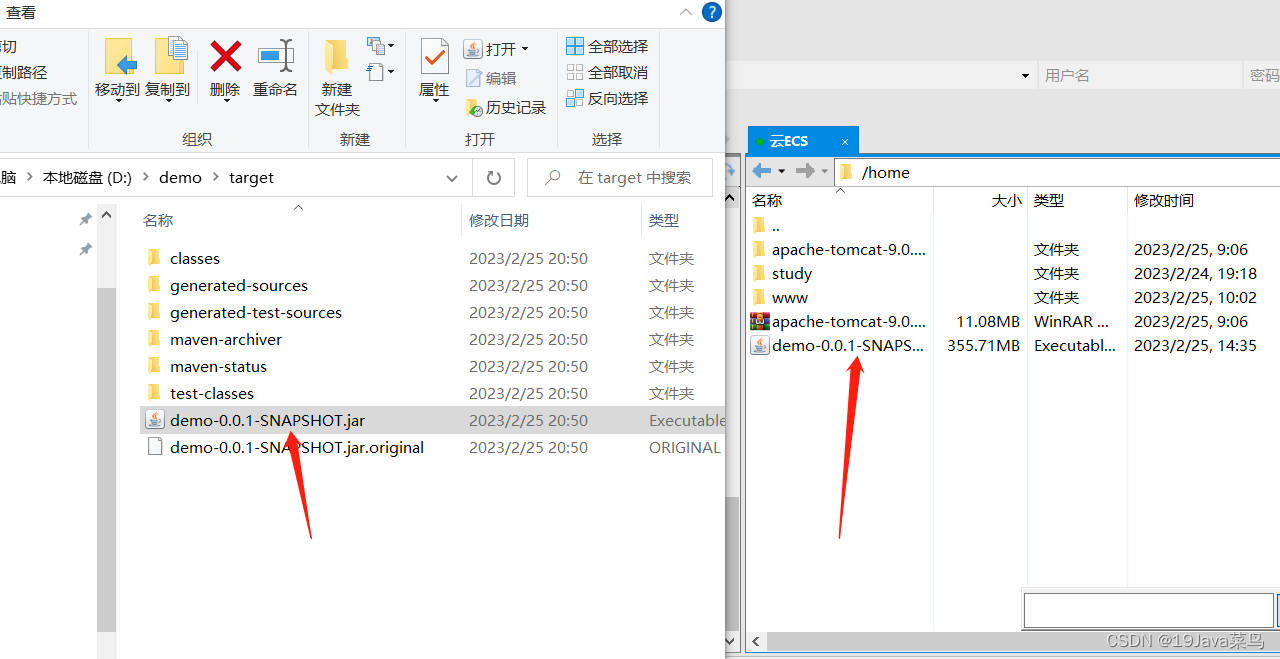

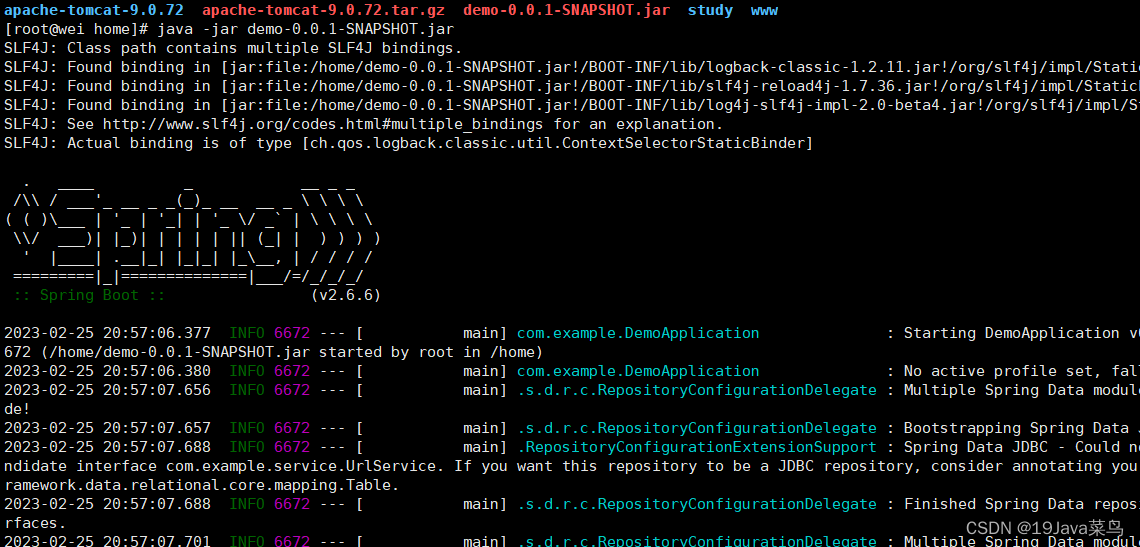
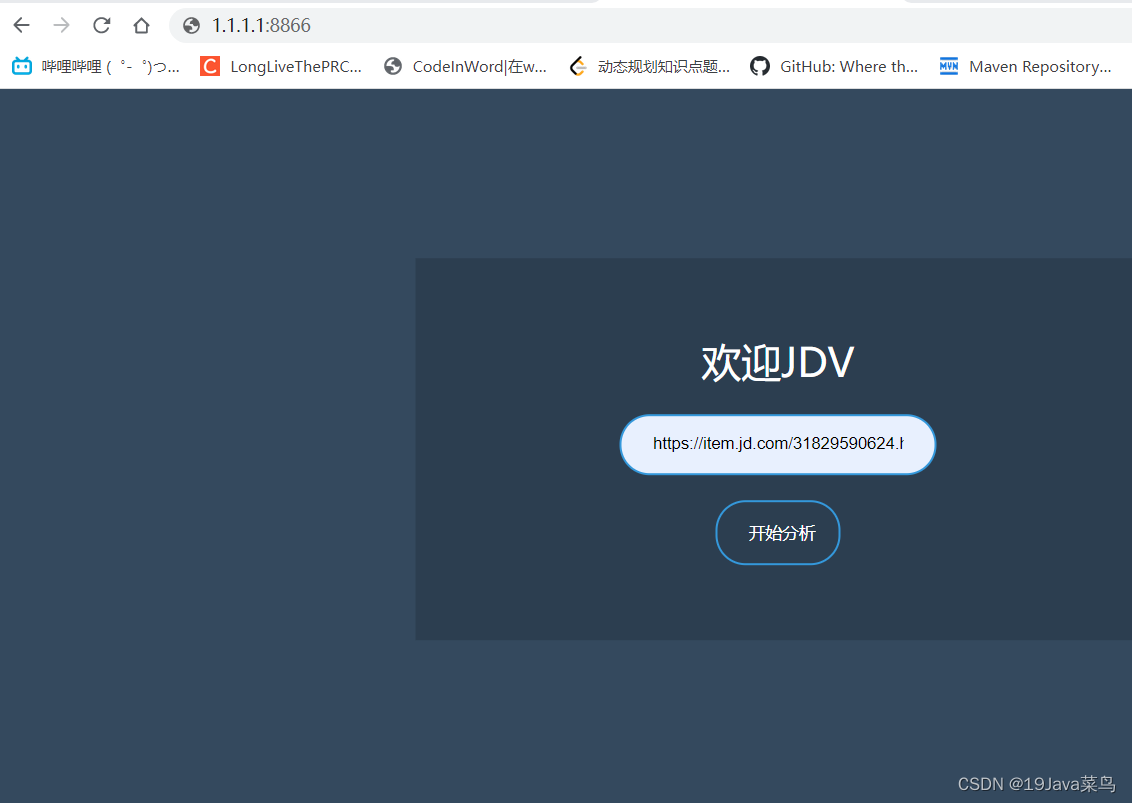
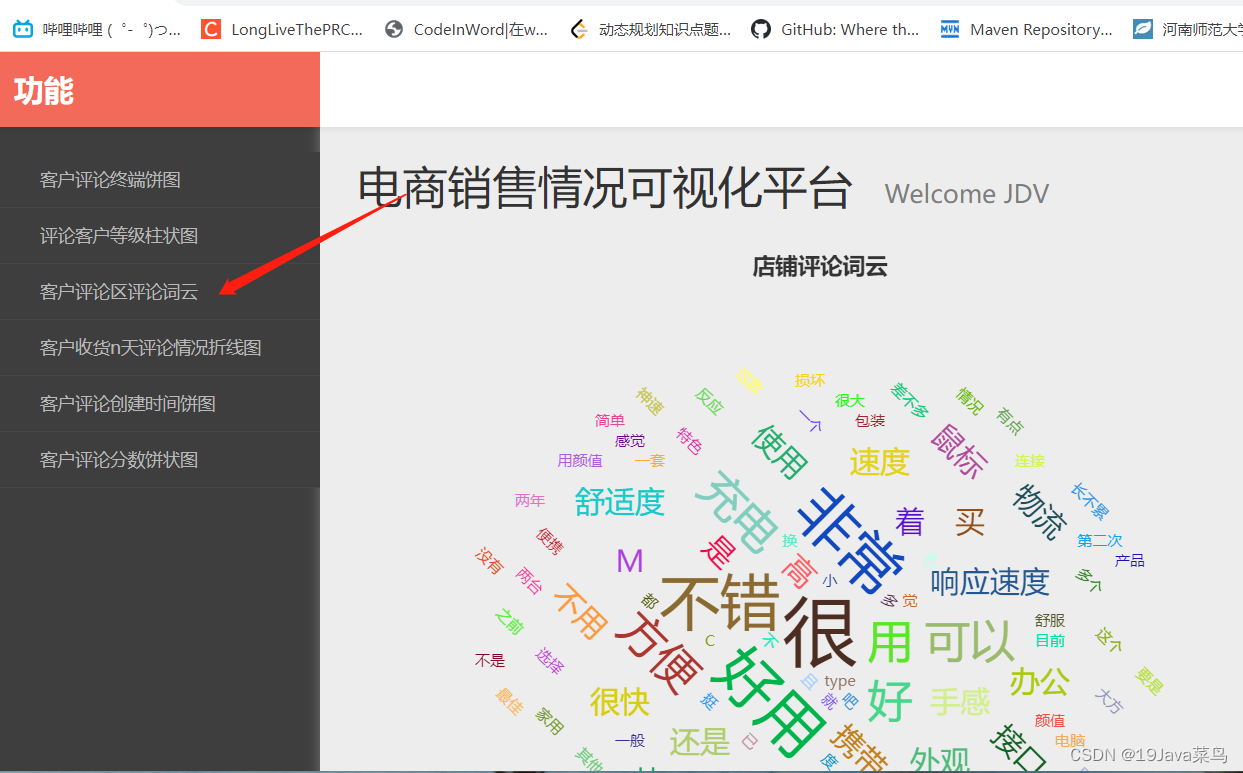
















 221
221











 被折叠的 条评论
为什么被折叠?
被折叠的 条评论
为什么被折叠?










